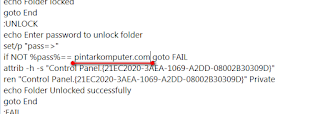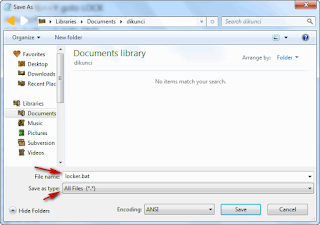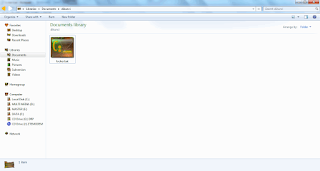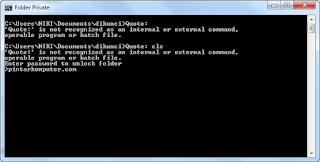Pada artikel ini kita tidak membahas mendetail tentang windows sob. Tapi kita akan membahas bersama - sama bagaimana cara untuk mengunci folder di windows. Tentunya sobat punya folder/file - file penting yang tidak ingin diketahui oranga, bukan ?? Nah demi menjaga file - file tersebut, kita harus memberi pertahanan pada folder yang membungkus file - file tersebut, salah satunya menggunakan password.
Cara Mengunci Folder Dengan Password di Windows 7
Sebenarnya di Windows, kita bisa mengunci sebuah folder tanpa menggunakan software apapun. Tidak percaya ?? Langsung saja kita bahas. Dalam hal ini saya menggunakan Windows 7, namun bukan berarti cara ini hanya bekerja di Windows 7 saja, tidak. Sobat bisa mencobanya di Windows yang lain.
1. Pertama, kita buat saja folder misal namanya "dikunci", setelah itu masuk ke folder tersebut.
2. Buka Notepad, copy paste script di bawah ini :
Quote:
Quote: cls
@ECHO OFF
title Folder Private
if EXIST "Control Panel.{21EC2020-3AEA-1069-A2DD-08002B30309D}" goto UNLOCK
if NOT EXIST Private goto MDLOCKER
:CONFIRM
echo Are you sure you want to lock the folder(Y/N)
set/p "cho=>"
if %cho%==Y goto LOCK
if %cho%==y goto LOCK
if %cho%==n goto END
if %cho%==N goto END
echo Invalid choice.
goto CONFIRM
:LOCK
ren Private "Control Panel.{21EC2020-3AEA-1069-A2DD-08002B30309D}"
attrib +h +s "Control Panel.{21EC2020-3AEA-1069-A2DD-08002B30309D}"
echo Folder locked
goto End
:UNLOCK
echo Enter password to unlock folder
set/p "pass=>"
if NOT %pass%== password di sini goto FAIL
attrib -h -s "Control Panel.{21EC2020-3AEA-1069-A2DD-08002B30309D}"
ren "Control Panel.{21EC2020-3AEA-1069-A2DD-08002B30309D}" Private
echo Folder Unlocked successfully
goto End
:FAIL
echo Invalid password
goto end
:MDLOCKER
md Private
echo Private created successfully
goto End
:End
Quote: cls
@ECHO OFF
title Folder Private
if EXIST "Control Panel.{21EC2020-3AEA-1069-A2DD-08002B30309D}" goto UNLOCK
if NOT EXIST Private goto MDLOCKER
:CONFIRM
echo Are you sure you want to lock the folder(Y/N)
set/p "cho=>"
if %cho%==Y goto LOCK
if %cho%==y goto LOCK
if %cho%==n goto END
if %cho%==N goto END
echo Invalid choice.
goto CONFIRM
:LOCK
ren Private "Control Panel.{21EC2020-3AEA-1069-A2DD-08002B30309D}"
attrib +h +s "Control Panel.{21EC2020-3AEA-1069-A2DD-08002B30309D}"
echo Folder locked
goto End
:UNLOCK
echo Enter password to unlock folder
set/p "pass=>"
if NOT %pass%== password di sini goto FAIL
attrib -h -s "Control Panel.{21EC2020-3AEA-1069-A2DD-08002B30309D}"
ren "Control Panel.{21EC2020-3AEA-1069-A2DD-08002B30309D}" Private
echo Folder Unlocked successfully
goto End
:FAIL
echo Invalid password
goto end
:MDLOCKER
md Private
echo Private created successfully
goto End
:End
3.Setelah dipaste, caribacaan password di sini.
if NOT %pass%== password di sini goto FAILDi baris itu kita memasukkan password yang akan di gunakan untuk folder nantinya.
4. Misal passwordnya saya ganti pintarkomputer.com, maka
if NOT %pass%== pintarkomputer.com goto FAIL
5. Kalau sudah, save. Beri nama file tersebut locker.bat.
6. Kita lihat di folder dikunci yang tadi kita buat, sudah ada file locker.bat.
7. Klik 2x pada file tersebut, bila diminta untuk mengisi password masukkan password yang tadi kita buat, pintarkomputer.com.
8. Akan keluar folder bernama private di dalam folder dikunci.
9. Di folder private tersebut kita menyimpan file - file penting yang akan di amankan.
10. Untuk mengunci sekaligus menyembunyikan folder private, klik 2x pada filelocker.bat, akan ada pertanyaan, isi saja y, yang berarti yes.
Sampai di sini, pembahasan kita sudah selesai. Untuk foldernya kembali cukup klik 2x pada file locker.bat, lalu masukkan password, enter.
Sobat, semoga berhasil.
Sumber : wanthogea-eksplors.blogspot.com